Nakon što je objavio dva pregleda za programere Androida 13, Google sada predstavlja prvu beta verziju Androida 13 za Pixel telefone koji ispunjavaju uslove, uoči Google I/O 2022. Ako posedujete podržani Pixel telefon, sada možete da isprobate nadolazeći Android 13 putem beta kanala. U ovom članku detaljno smo opisali korake za instaliranje prve Android 13 beta verzije na vaš Pixel telefon.
Kako instalirati Android 13 Beta (2022)
Pixel telefoni koji ispunjavaju uslove za Android 13
Sledeći Pixel telefoni će dobiti ažuriranje za Android 13 direktno od Google-a. Ovog puta, Google je odlučio da ne pruža podršku za Pixel 3a i 3a XL. Pogledajte kompletan spisak podržanih Android 13 Pixel uređaja u nastavku:
- Google Pixel 4
- Google Pixel 4 XL
- Pixel 4a
- Google Pixel 4a (5G)
- Google Pixel 5
- Pixel 5a (5G)
- Google Pixel 6
- Google Pixel 6 Pro
- Pixel 6a (očekuje se da će biti lansiran sa Androidom 13)
Instalirajte Android 13 Beta koristeći Android Beta program
Za razliku od Android 13 preview verzija za programere, Google nudi zvanični OTA program za beta izdanja. Na taj način možete se prijaviti za beta program i dobijati najnovija beta ažuriranja čim budu dostupna. Pratite korake navedene u nastavku da biste se prijavili za Android 13 Beta OTA program.
1. Posetite veb lokaciju Google-ovog Android 13 Beta programa i prijavite se pomoću svog Google naloga. Sada ćete videti spisak svih uređaja koji ispunjavaju uslove u odeljku „Vaši uređaji“. Kliknite na dugme „Opt in“ koje se nalazi ispod imena vašeg uređaja da biste se prijavili za Android 13 beta OTA ažuriranje. Takođe možete da se odjavite iz beta programa kasnije, sa ove stranice.
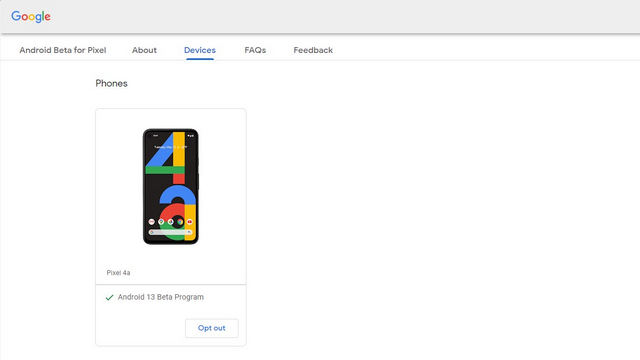
2. Nakon što se prijavite za beta program, sačekajte nekoliko minuta da OTA ažuriranje stigne na vaš Pixel telefon. Ručno možete da proverite da li postoje ažuriranja putem opcije Podešavanja -> Sistem -> Ažuriranje sistema.
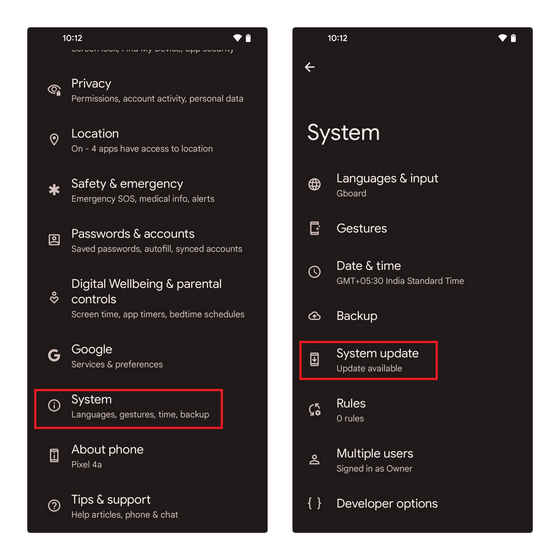
3. Kada ažuriranje stigne, preuzmite ga i sačekajte da se proces instalacije završi. Ponovo pokrenite telefon nakon ažuriranja da biste počeli da koristite Android 13 beta na svom Pixel telefonu.
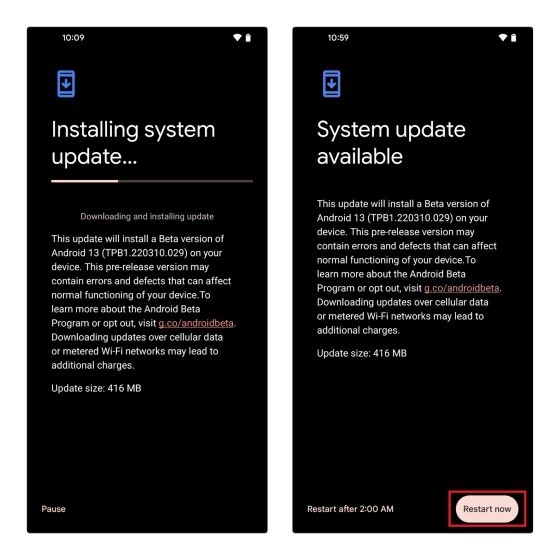
Bočno učitajte Android 13 Beta OTA sliku
U slučaju da više volite da ručno instalirate OTA sliku umesto da se prijavite za zvanični OTA program, možete i to da uradite. Važno je napomenuti da bočno učitavanje OTA slike ne briše sadržaj telefona. Štaviše, ne morate da otključavate bootloader da biste instalirali OTA sliku, što ovo čini pogodnim načinom za instaliranje Android 13 beta.
Kao preduslov, proverite da li ste instalirali ADB na svom računaru i da ste omogućili USB otklanjanje grešaka na telefonu putem opcije Podešavanja -> Opcije za programere -> Omogući USB otklanjanje grešaka. Ako ne vidite opcije za programere, možete da dodirnete Podešavanja -> O telefonu -> Broj verzije sedam puta da biste ih omogućili. Kada to podesite, pratite korake navedene u nastavku da biste bočno učitali Android 13 beta OTA:
- Preuzmite Android 13 beta OTA sliku za svoj Pixel telefon sa Google-ovog OTA portala za preuzimanje. Preuzetu sliku treba da smestite u fasciklu u kojoj ste instalirali ADB na svom računaru. Zatim, otvorite komandni prozor u ADB fascikli i koristite sledeću komandu za ponovno pokretanje u režim oporavka:
adb reboot recovery
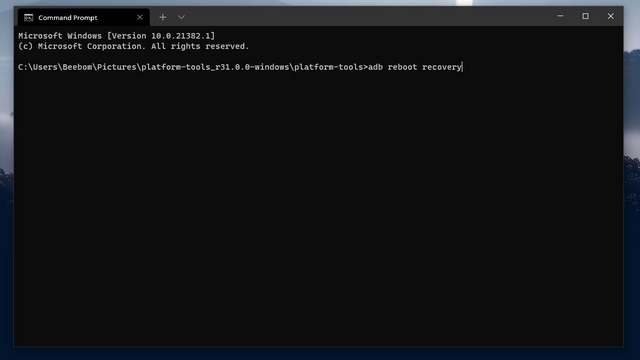
- Sada će se prikazati ekran „Bez komande“ sa Android logotipom. Pritisnite i držite dugme za napajanje i pojačavanje zvuka na trenutak, a zatim otpustite dugme za pojačavanje zvuka i dugme za napajanje da biste ušli u režim oporavka. Kada se telefon ponovo pokrene u režim oporavka, izaberite opciju „Primeni ažuriranje iz ADB-a“. Možete koristiti dugmad za jačinu zvuka za kretanje gore i dole, i dugme za napajanje da biste izvršili izbor u režimu oporavka.
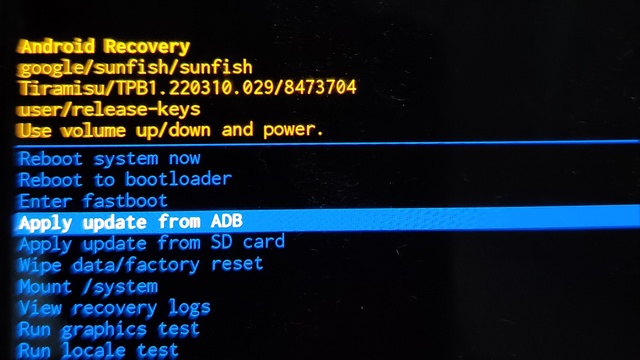
- Da biste pokrenuli proces instalacije, koristite sledeću ADB komandu na svom računaru. Ovde se
odnosi na Android 13 beta OTA sliku koju ste ranije preuzeli. Radi jednostavnosti, možete preimenovati zip datoteku u „update“ ili „Android 13“, mada i direktno lepljenje naziva datoteke takođe dobro funkcioniše.
adb sideload <filename>.zip
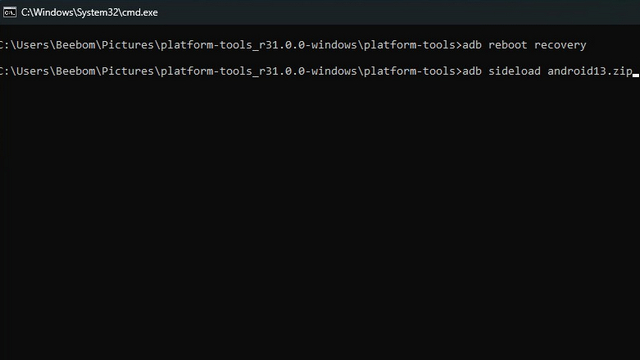
Kada se proces instalacije završi, izaberite „Ponovo pokreni sistem sada“ da biste ponovo pokrenuli Pixel. Vaš telefon bi sada trebalo da se pokrene na Android 13 beta, i možete da nastavite tamo gde ste stali.
Instalirajte Android 13 Beta koristeći Android Flash Tool
Drugi način za instaliranje Android 13 beta je korišćenje Android Flash alata. Pre nego što započnete, proverite da li ste omogućili USB otklanjanje grešaka i OEM otključavanje na telefonu putem opcije Podešavanja -> Opcije za programere. Kada to uradite, sledite korake navedene u nastavku:
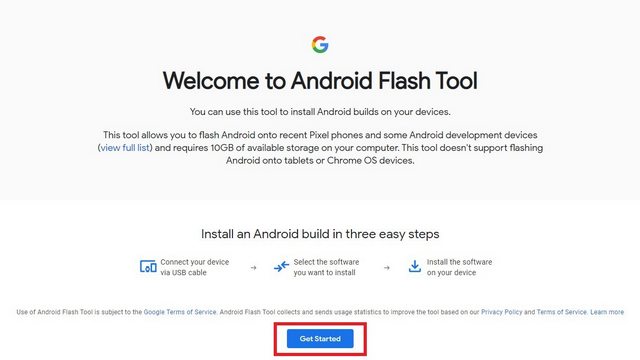
- Sada će se pojaviti iskačući prozor koji vas poziva da dozvolite pristup ADB ključevima. Kliknite na „Dozvoli pristup ADB-u“ i autorizujte USB upit za otklanjanje grešaka sa svog Pixel telefona.
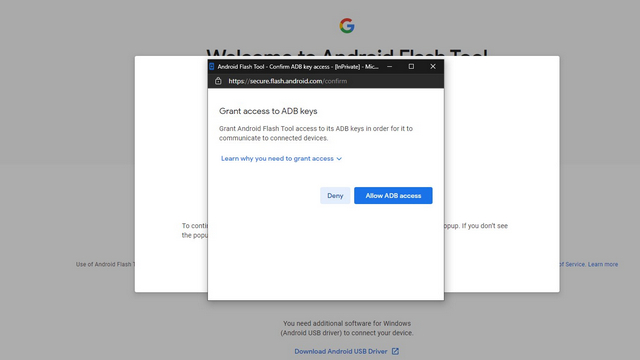
- Kliknite na „Dodaj novi uređaj“ da biste povezali svoj Pixel telefon sa Flash Tool-om.
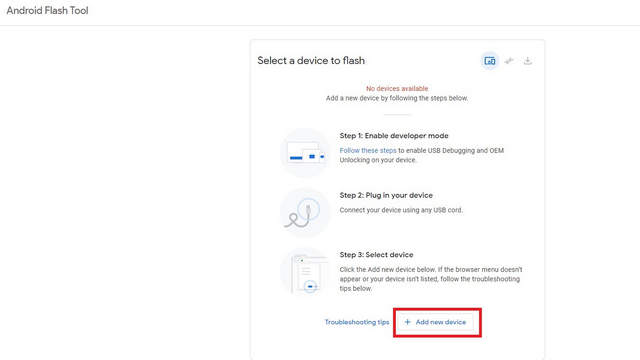
- Zahtev će se sada pojaviti u gornjem levom uglu pregledača. Izaberite svoj Pixel telefon i kliknite na „Poveži“ da biste povezali svoj uređaj.
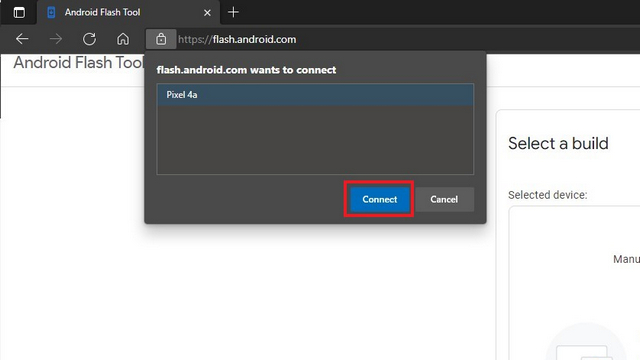
- Izaberite „Android 13 Beta 1“ kao ciljnu verziju sa liste dostupnih verzija. Iako ne prikazuje Android 13 Beta 1 na slici ispod, pošto je uređaj već na Beta 1, videćete Beta 1 listu na svom kraju.
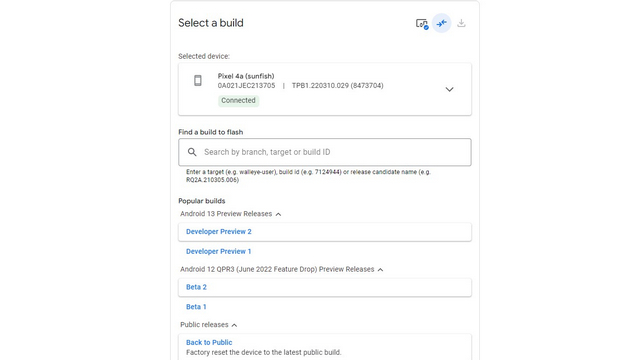
- Android Flash Tool podrazumevano briše sadržaj telefona i ponovo zaključava bootloader. Dodirom na ikonu olovke pored broja verzije nudi vam se opcija da podesite željene postavke. Na kraju, kliknite na „Install build“ da biste započeli proces instalacije.
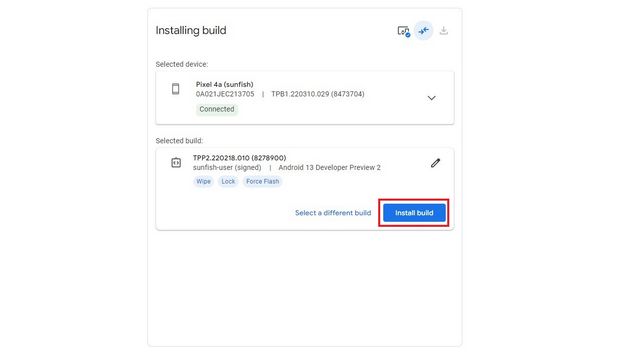
- Ako sve prođe kako treba, videćete poruku „Instalacija je završena. Verzija je uspešno instalirana. Sada možete bezbedno da isključite svoj uređaj“ u Flash Tool-u. Vaš telefon bi sada trebalo da koristi Android 13 Beta.
Instalirajte fabričku sliku Android 13 Beta
Instaliranje Android 13 beta koristeći fabričku sliku je takođe opcija koju možete razmotriti. Ova metoda je idealna za one koji koriste Pixel uređaj sa otključanim bootloaderom. Nakon što se uverite da ste omogućili USB otklanjanje grešaka, pratite korake u nastavku za instaliranje Androida 13 sa fabričke slike:
- Prvo bi trebalo da preuzmete fabričku sliku za svoj Pixel sa Google-ovog portala za preuzimanje fabričkih slika. Raspakujte preuzetu zip datoteku u svoju ADB instalacionu fasciklu. Instaciona skripta po podrazumevano briše sve podatke, ali možete da odaberete opciju da sačuvate podatke. Da biste to uradili, otvorite datoteku flash-all.sh ili flash-all.bat (Windows) pomoću uređivača teksta i uklonite oznaku „-w“.
- Otvorite komandni prozor u fascikli za instalaciju ADB-a i koristite sledeću komandu da ponovo pokrenete sistem u režimu brzog pokretanja.
adb reboot bootloader
- Dvaput kliknite na ‘flash-all.bat’ ako koristite Windows, ili pokrenite komandu ‘flash-all’ ako koristite macOS ili Linux da biste započeli instaliranje fabričke slike za Android 13. Nakon što se proces instalacije završi, vaš telefon će se pokrenuti u Android 13 beta.
Koji je najlakši način da instalirate Android 13 Beta?
Najlakši način da instalirate Android 13 beta je putem Beta OTA programa. Prijavite se za program i uskoro ćete dobiti beta verziju. Ako volite ADB komande, bočno učitavanje OTA slike je sledeći najbolji metod. Iako početno podešavanje može da traje nekoliko minuta, instaliranje verzije je jednostavno kao pokretanje jedne jednostavne ADB komande.
Zatim je tu metoda Flash Tool-a, koja je idealna za one sa pouzdanom internet vezom. U međuvremenu, metoda fabričke slike je namenjena onima koji su već navikli da eksperimentišu sa svojim uređajima i imaju otključan bootloader. Od svih ovih metoda, možete odabrati onu koja vam najviše odgovara.
Instalirajte Android 13 Beta na svoj telefon
Ovim dolazimo do kraja ovog vodiča za instalaciju Androida 13. Ako naiđete na greške ili blokade tokom procesa instalacije, slobodno nas obavestite u komentarima, a mi ćemo pokušati da vam pomognemo. Ako nemate kompatibilan Pixel telefon, možete pregledati naše ostale članke o Androidu 13 da biste bili u toku sa svim novim funkcijama koje je Google planirao da uvede u ovoj verziji Androida.